win7複製檔案速度很慢怎麼優化? win7檔案複製太慢解決方法
- 王林轉載
- 2024-02-11 22:24:411507瀏覽
php小編魚仔為您介紹如何優化Win7複製檔案速度,解決檔案複製過慢的問題。 Win7系統在檔案複製過程中可能會遇到速度慢的情況,這可能是由於系統設定、硬體問題或磁碟碎片等原因造成的。針對這些問題,我們可以透過調整系統設定、最佳化硬體、清理磁碟碎片等方法來提高檔案複製速度。以下將為您詳細介紹解決方法,讓您的Win7檔案複製速度得到有效提升。
win7檔案複製太慢解決方法:
1、滑鼠點擊win7系統左下角的「控制台」圖標,隨後在彈出的視窗中選擇「控制台」進入,在控制面板介面中將右上角處查看方式改為“大圖示”,最後選擇“程式和功能”進入。
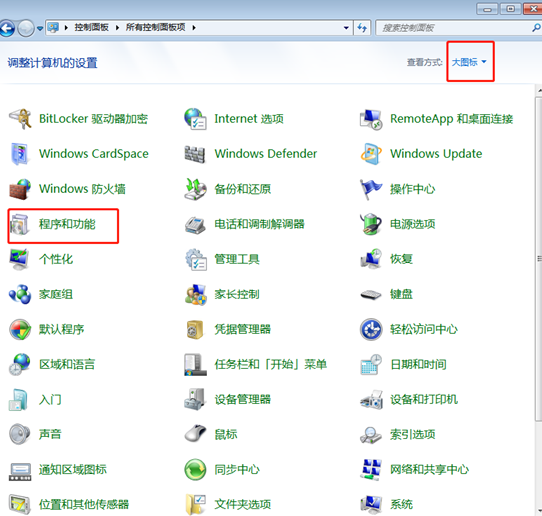
2、在程式和功能介面中點選左側的「開啟或關閉windows功能」。
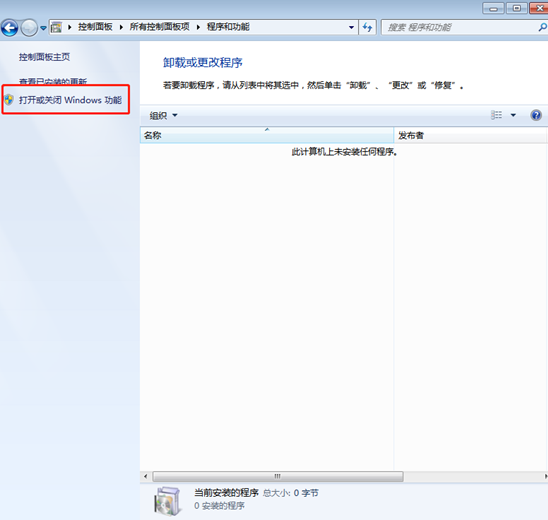
3、在電腦彈出的windows功能視窗中將滑鼠移至最後,取消勾選「遠端差分壓縮」的方塊,最後點選「確定」即可,此時複製檔案的速度就提升了很多。
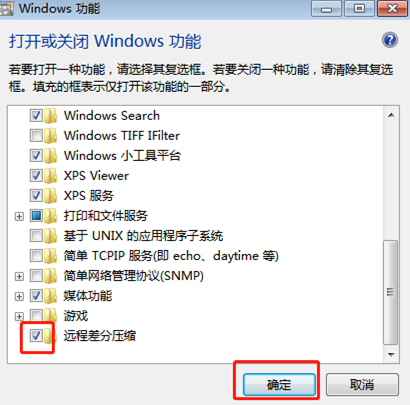
以上是win7複製檔案速度很慢怎麼優化? win7檔案複製太慢解決方法的詳細內容。更多資訊請關注PHP中文網其他相關文章!
陳述:
本文轉載於:xpwin7.com。如有侵權,請聯絡admin@php.cn刪除

